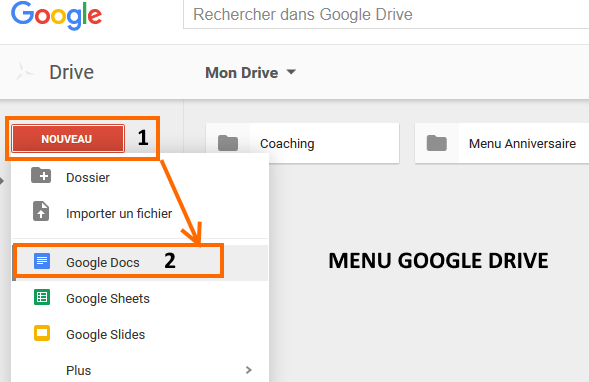1- Lancer Google Docs
Connectez-vous à votre compte dans Drive (drive.google.com) ou dans l’un des écrans d’accueil de Docs, Sheets ou Slides (docs.google.com).
Le menu principal de Google Drive apparait. Cliquez sur le bouton Nouveau puis sur Docs.
2- Créer un document Google Docs
2.1 utiliser un modèle Google Docs prédéfini à l’ouverture
Google Docs propose une liste de modèles prédéfinis (document-type) que vous pourrez réutiliser quand bon vous semble, et modifier à loisir sans que le fichier original ne soit changé. Le gain de temps pour la rédaction de vos futurs documents est le principal intérêt de leur utilisation.
schéma des modèles proposés
2.2 utiliser un modèle vierge
Vous pouvez aussi décider d’ouvrir un document vierge que vous allez remplir selon votre bon vouloir.
Une page vide sur Docs, à vous de jouer
2.3 importer un document Word et le convertir en document Google
3- Menu Principal de Google Docs
L’écran d’accueil Google Docs est composé :
- de 9 onglets : Fichier, Edition, Affichage, Insertion, Format, Outils, Tableau, Modules complémentaires et Aide
- et d’une barre d’outils situé juste en dessous des onglets.
3.1 La barre d’outils (presqu’identique à Word)
La barre d’outils regroupe les principales fonctionnalités de Docs pour appliquer un style et mettre en forme un document en définissant les polices et les couleurs, l’alignement des paragraphes, les interlignes et les retraits, les listes à puce ou numérotéee ou encore l’insertion de liens ou de commentaires pour laisser libre cours à votre imagination :
cliquez sur l’image pour l’agrandir
3.2 Les 9 onglets
- Fichier : Partager, Nouveau, Ouvrir, Renommer, Créer une copie, Langue, Télécharger au format, Publier sur le Web, Aperçu avant impression, Imprimer
- Edition: Annuler, Rétablir, Couper, Copier, Coller, Tout sélectionner, Rechercher
- Affichage : Mise en page, Mode, Afficher la règle, Afficher la barre d’outils d’équation, Afficher les suggestions orthographiques, Mode compact, Plein écran
- Insertion : Image, Lien, Equation, Dessin, Tableau, Note de bas de page, Caractères spéciaux, Ligne horizontale, N° page, Nombre de pages, Saut de page, En-tête, Pied de Page, Signet, Table des matières
- Format : Gras, Italique, Souligner, Barrer, Exposant, Indice, Taille de Police, Styles de paragraphe, Aligner, Interligne, Listes, Supprimer la mise en forme
- Outils : Orthographe, Recherche, Définir, Nombre de mots, Traduire le doc, Editeur de scripts, Préférences,
- Tableau : Insérer un tableau
- Modules complémentaires : fonctionnalités avancées de Docs
- Aide : aide en ligne, Raccourcis clavier
3- Exemple de document
Chapître suivant : Google Docs, les fonctions de base